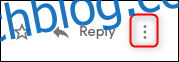Е-поруке обично остају у вашем програму за е-пошту, али повремено ћете можда морати да задржите копију као резервну копију ван мреже. Ево како да сачувате е-пошту на свом чврстом диску тако да увек буде доступна и доступна.
Преглед садржаја
Чување е-поште из Гмаил-а
Да бисте сачували е-пошту из Гмаил-а, отворите е-пошту и кликните на три тачке у горњем десном углу поред дугмета „Одговори“.
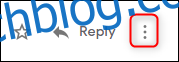
У менију који се појави кликните на „Преузми поруку“.
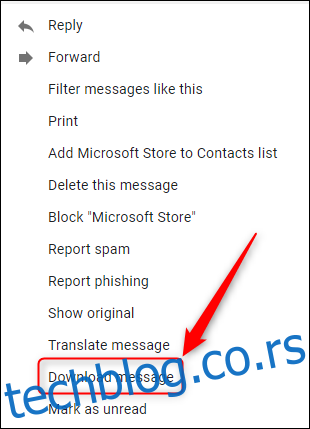
Ваша е-пошта ће бити сачувана на вашој подразумеваној локацији за преузимање у .емл формату. Ово може да отвори било који клијент е-поште или било који претраживач. Не постоји начин да сачувате више имејлова истовремено, тако да ако желите да преузмете много порука, мораћете да користите Гоогле-ову услугу Такеоут да бисте сачували своје податке.
Чување е-поште из Мицрософт Оутлоок-а
Да бисте сачували е-пошту са Оутлоок клијента, отворите е-пошту и кликните на „Датотека“.
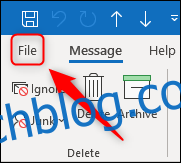
Сада кликните на дугме „Сачувај као“.
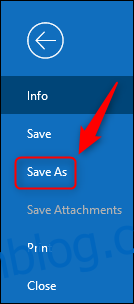
Изаберите локацију на којој желите да сачувате е-пошту, а затим изаберите дугме „Сачувај“.
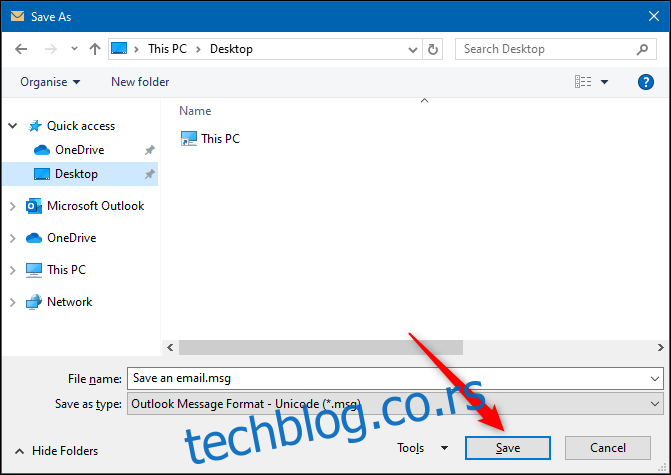
Ваша е-пошта ће бити сачувана у .мсг формату, што је Мицрософт формат који ћете морати да отворите у Оутлоок-у.
Такође можете да превучете и отпустите е-пошту из Оутлоок-а у фасциклу на Виндовс-у. Ово је посебно корисно ако желите да сачувате више е-порука. Да бисте то урадили, изаберите е-поруке које желите да сачувате и превуците их у фасциклу у Виндовс Екплорер-у.
Не постоји начин да преузмете е-пошту из Оутлоок веб апликације, тако да ћете морати да инсталирате клијента. Међутим, ако сте заинтересовани за садржај е-поште, а не за саму е-пошту, можете да одштампате е-пошту у ПДФ-у из веб апликације Оутлоок и уместо тога је сачувате на чврстом диску.
Овај метод ће радити и на Виндовс-у (од Виндовс 8 навише) и на Мац-у јер сваки има уграђену функцију „Штампај у ПДФ“.
Да бисте то урадили, отворите е-пошту у веб апликацији Оутлоок, кликните на три тачке у горњем десном углу, а затим изаберите дугме „Штампај“.
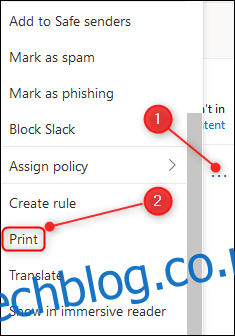
У прозору који се отвори кликните на „Штампај“.
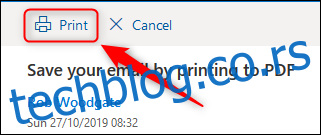
У дијалогу за штампање изаберите „Штампај у ПДФ“.
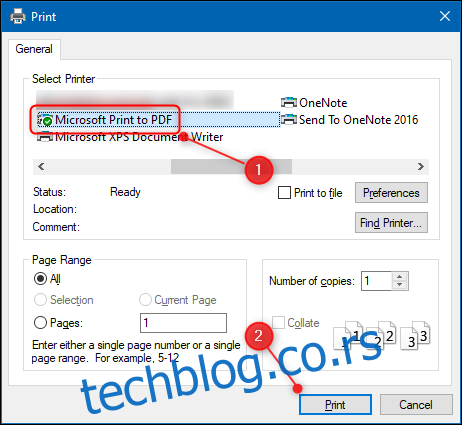
За ово смо користили Виндовс уређај, али процес је исти за Мац. Ваша е-пошта ће бити одштампана у ПДФ-у и сачувана на локацији по вашем избору.
Чување е-поште из Аппле Маил-а
Да бисте сачували е-пошту са Аппле Маил-а, отворите е-пошту и кликните на Датотека > Сачувај као.
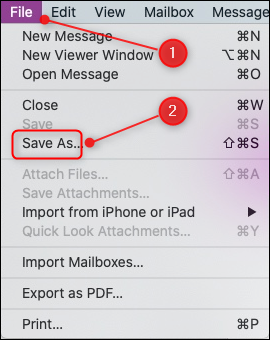
Е-пошта ће бити сачувана у .ртф (формат обогаћеног текста) уместо у одређеном формату е-поште. Ово можете да промените када га сачувате, бирајући или „Извор необрађене поруке“ или „Обичан текст“.
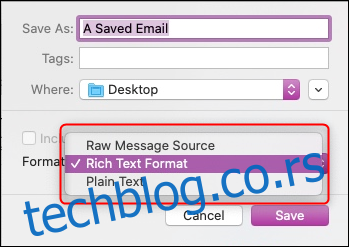
Као и Оутлоок, Аппле Маил вам омогућава да превлачите и испуштате е-пошту, тако да ако имате више е-порука, можете их све изабрати и превући на локацију по свом избору.